1、右键点击开始按钮,在弹出菜单中选择“设置”的菜单项。
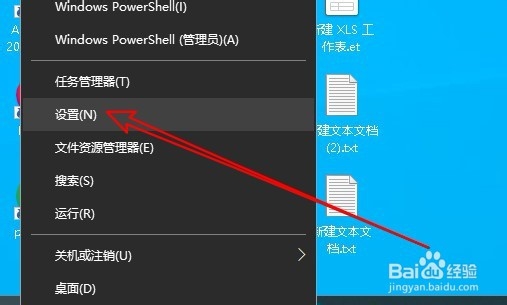
2、接着在打开的设置窗口中点击“个性化”的图标。

3、在打开的窗口中点击左侧的“主题”菜单项。

4、在右侧打开的窗口中找到并点击“桌面图标设置”的快捷链接。

5、接下来在打开的窗口中找到“允许主题更改桌面图标”的设置项。

6、点击该设置项前面的复选框,勾选该设置项即可。

7、总结:1、右键点击开始按鸵晚簧柢钮,在弹出菜单中选择“设置”的菜单项。2、接着在打开的设置窗口中点击“个性化”的图标。3、在打开的窗口中点击左侧的“主题”菜单项。4、在右侧打开的窗口中找到并点击“桌诹鬃蛭镲面图标设置”的快捷链接。5、接下来在打开的窗口中找到“允许主题更改桌面图标”的设置项。6、点击该设置项前面的复选框,勾选该设置项即可。
